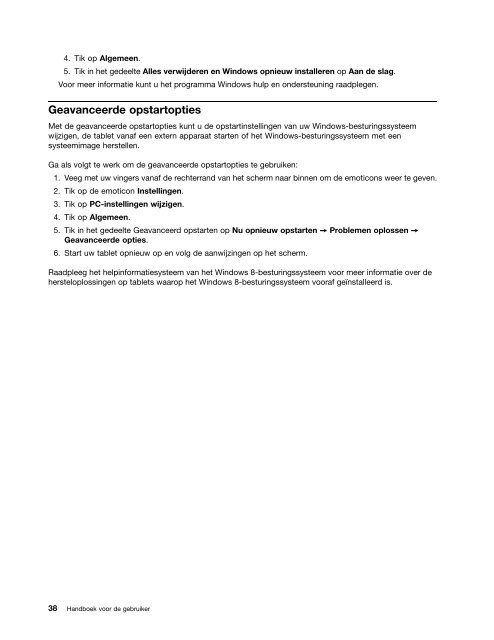Handboek voor de gebruiker - Lenovo
Handboek voor de gebruiker - Lenovo
Handboek voor de gebruiker - Lenovo
You also want an ePaper? Increase the reach of your titles
YUMPU automatically turns print PDFs into web optimized ePapers that Google loves.
4. Tik op Algemeen.<br />
5. Tik in het ge<strong>de</strong>elte Alles verwij<strong>de</strong>ren en Windows opnieuw installeren op Aan <strong>de</strong> slag.<br />
Voor meer informatie kunt u het programma Windows hulp en on<strong>de</strong>rsteuning raadplegen.<br />
Geavanceer<strong>de</strong> opstartopties<br />
Met <strong>de</strong> geavanceer<strong>de</strong> opstartopties kunt u <strong>de</strong> opstartinstellingen van uw Windows-besturingssysteem<br />
wijzigen, <strong>de</strong> tablet vanaf een extern apparaat starten of het Windows-besturingssysteem met een<br />
systeemimage herstellen.<br />
Ga als volgt te werk om <strong>de</strong> geavanceer<strong>de</strong> opstartopties te gebruiken:<br />
1. Veeg met uw vingers vanaf <strong>de</strong> rechterrand van het scherm naar binnen om <strong>de</strong> emoticons weer te geven.<br />
2. Tik op <strong>de</strong> emoticon Instellingen.<br />
3. Tik op PC-instellingen wijzigen.<br />
4. Tik op Algemeen.<br />
5. Tik in het ge<strong>de</strong>elte Geavanceerd opstarten op Nu opnieuw opstarten ➙ Problemen oplossen ➙<br />
Geavanceer<strong>de</strong> opties.<br />
6. Start uw tablet opnieuw op en volg <strong>de</strong> aanwijzingen op het scherm.<br />
Raadpleeg het helpinformatiesysteem van het Windows 8-besturingssysteem <strong>voor</strong> meer informatie over <strong>de</strong><br />
hersteloplossingen op tablets waarop het Windows 8-besturingssysteem <strong>voor</strong>af geïnstalleerd is.<br />
38 <strong>Handboek</strong> <strong>voor</strong> <strong>de</strong> <strong>gebruiker</strong>